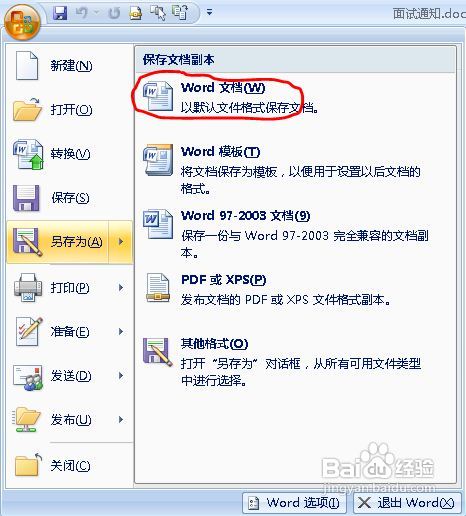| 文字处理 | office快递 | 公文课堂 | 名篇佳作 | 商务英语 | 英语欣赏 | 法律法规 | 法律文书 | 商务礼仪 | 职场礼仪 | 人在职场 | 时尚生活 | 办公软件 | ||
| 综合应用 | 工作手记 | 实用范例 | 写作知识 | 商务写作 | 休闲英语 | 地方法规 | 法律知识 | 外事礼仪 | 各国礼仪 | 饮食男女 | 休闲驿站 | 工具软件 |
word2007采用了新的图形引擎,这使得在在03版word中的组合图形的功能消失了,这使得图形的编辑有些不方便。那么在word2007中,我们怎样组合图形呢?笔者在这里介绍一个比较快捷的方法,希望对大家有帮助。大概的方法就是将word2007的docx文档保存为doc文档,打开该doc文档就进入了word的兼容模式,在兼容模式中组合图形,然后再将文档保存为word2007的docx文档,这样我们就实现了在word2007中组合图片的目的。
步骤/方法:在菜单栏上依次点击:插入——图片

在插入图片对话框中,我们选中几个图片,然后点击插入
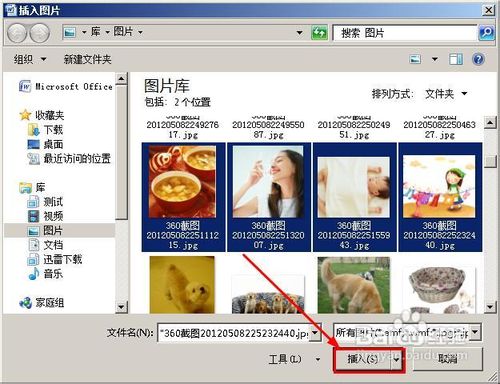
插入图形以后,我们点击word的开始按钮
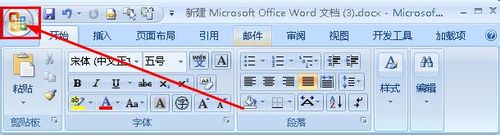
在开始菜单中,选择“另存为”

在打开的另存为的对话框中,选择保存类型为2003文档。点击保存按钮

找到你保存的文档,双击打开。

我们可以看到在新打开的这个文档的上面,出现了一个【兼容模式】的提示,这说明我们已经大功告成了。
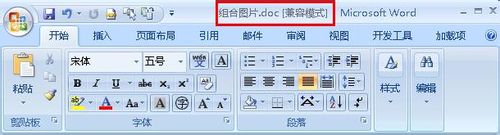
按住ctrl不撒手,然后依次点击四个图片就能同时选中他们。

在图片上右键单击,然后选择:组合——组合
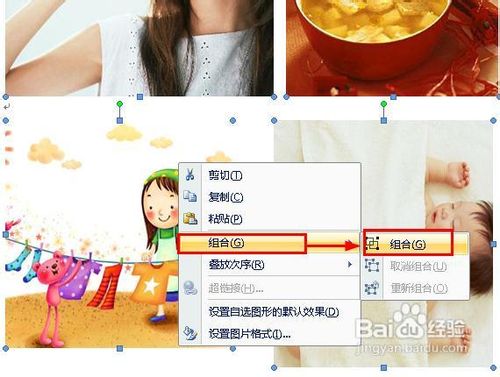
如果你想要取消组合,还是一样的方法,右键单击图片,然后选择:组合——取消组合
组合图片以后,我们要进行最后一步了,就是要保存为docx文档,方法如下图所示的,点击:word开始按钮——另存为——word文档。这样你的word2007文档就实现了对图片的组合,在新打开的docx文档中,该图片还是组合在一起的。